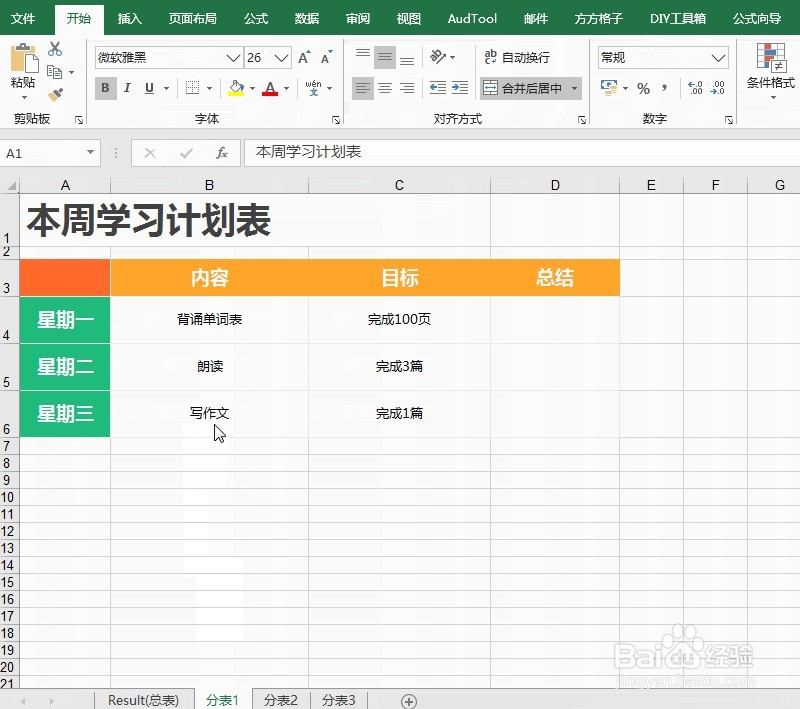1、动图如下
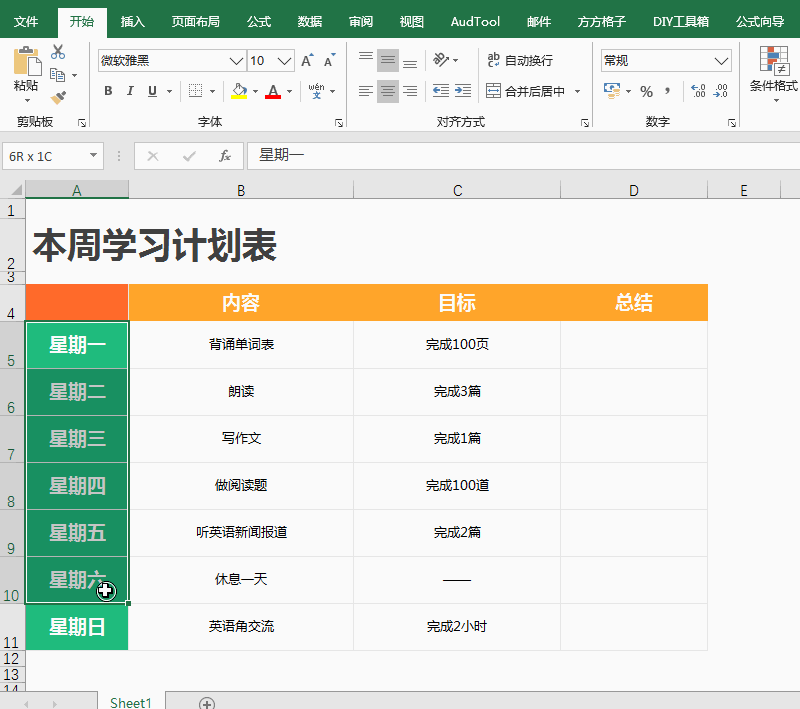
2、然后我们选择方方格子插件按钮
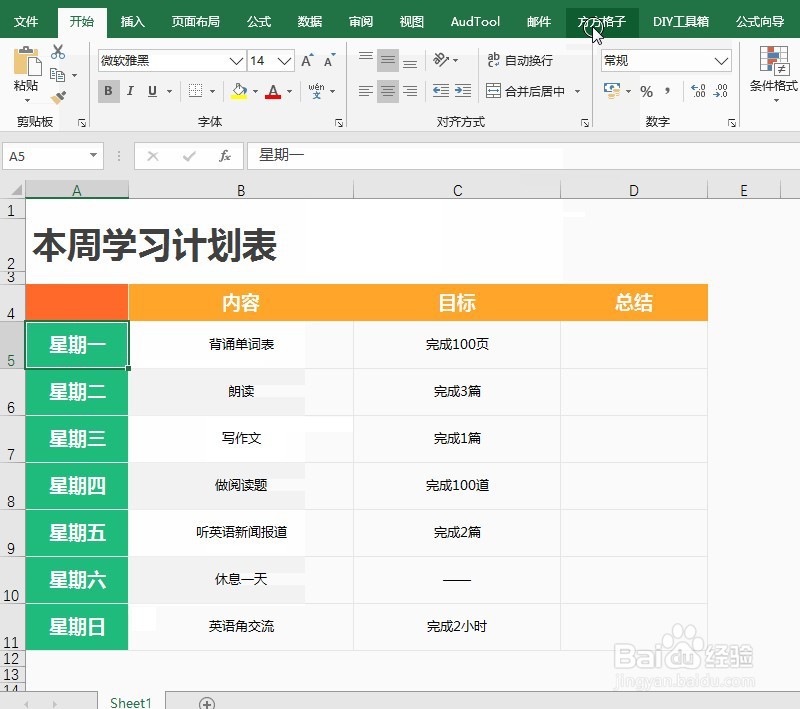
3、然后选择汇总拆分操作

4、然后选择高级工具汇总大师

5、弹出界面,选择拆分工作表操作,并单击开始
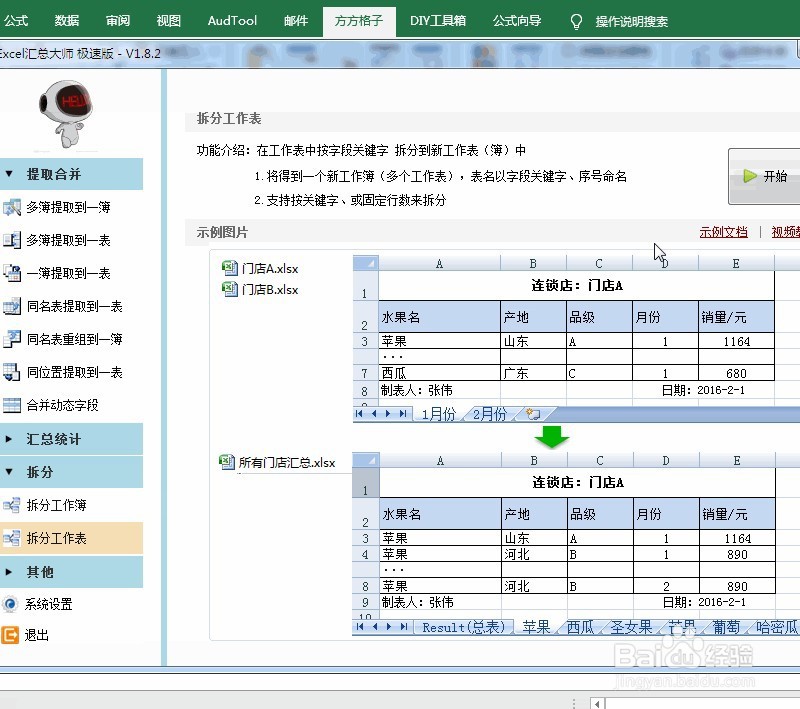
6、然后添加文件,可以按按钮添加文件,也可以拖拽文件到对话框内
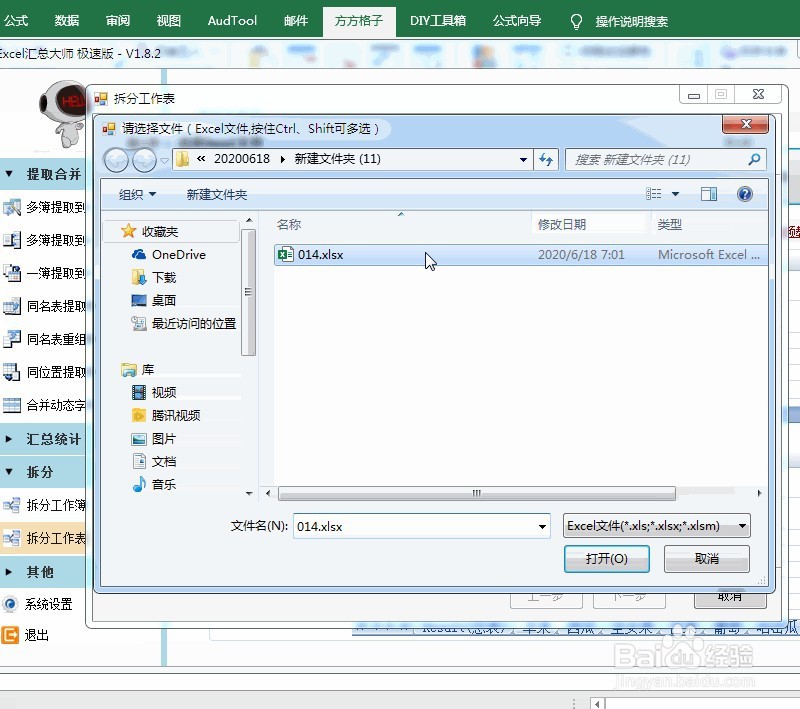
7、然后单击下一步,并选择全部表
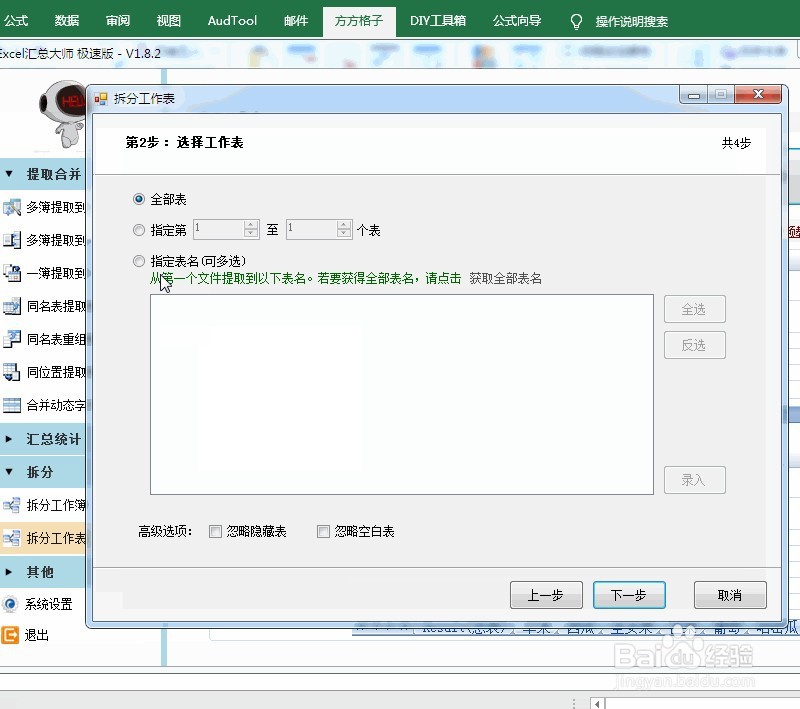
8、然后设置表头为3行,然后选择每3行进行拆分,并单击下一步

9、单击开始完成拆分

10、好了打开拆分结果表,就可以看到每3星期拆分为一个表
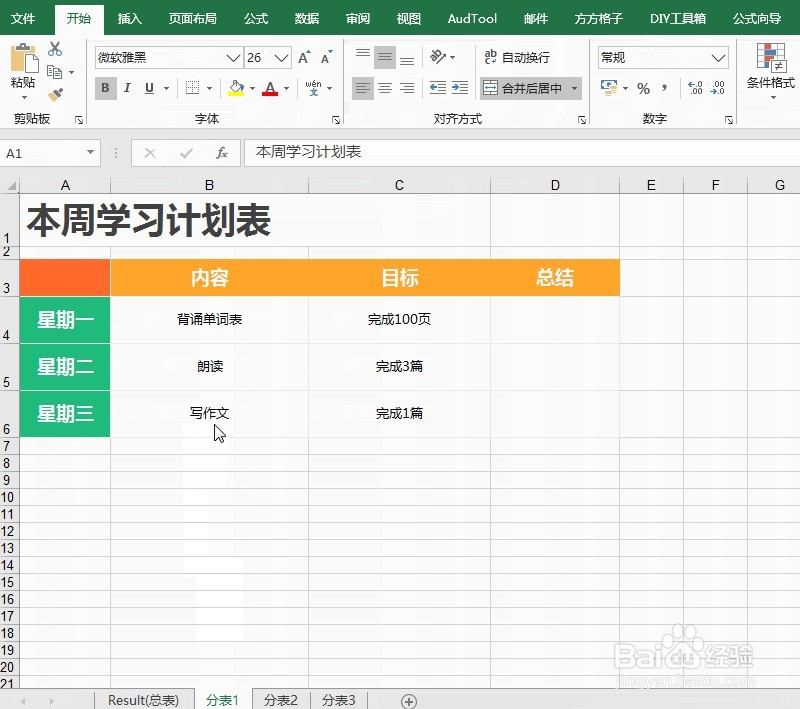
时间:2024-10-29 21:25:14
1、动图如下
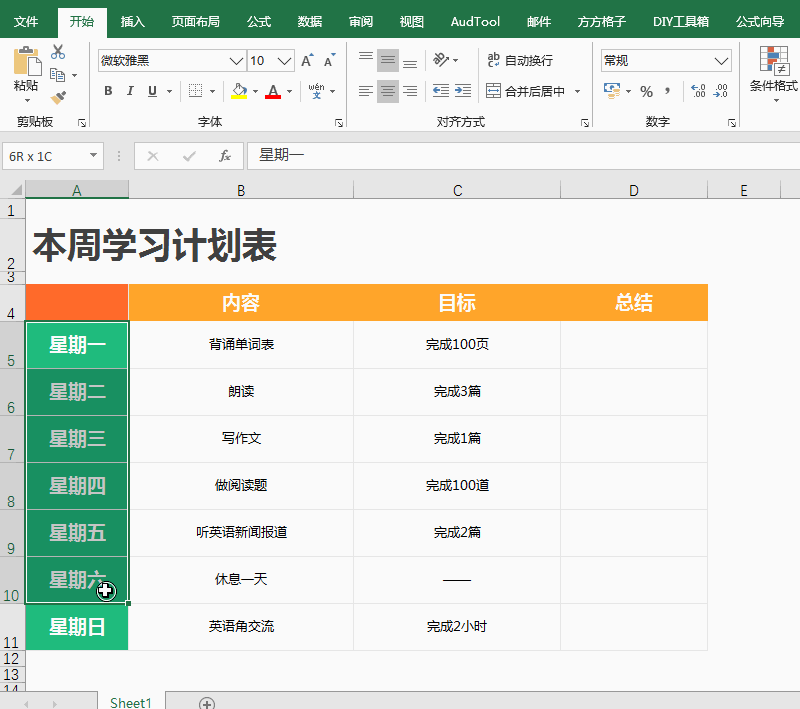
2、然后我们选择方方格子插件按钮
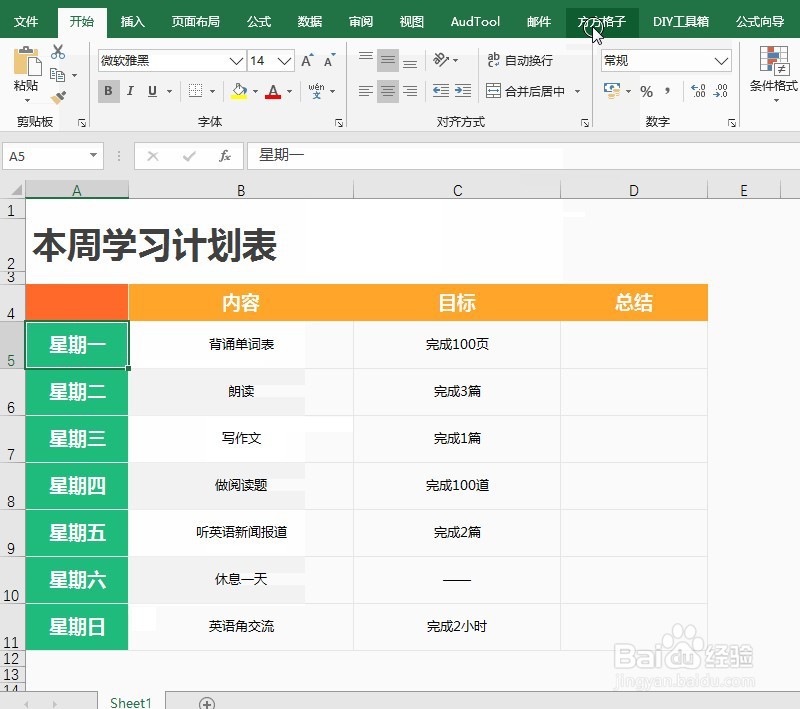
3、然后选择汇总拆分操作

4、然后选择高级工具汇总大师

5、弹出界面,选择拆分工作表操作,并单击开始
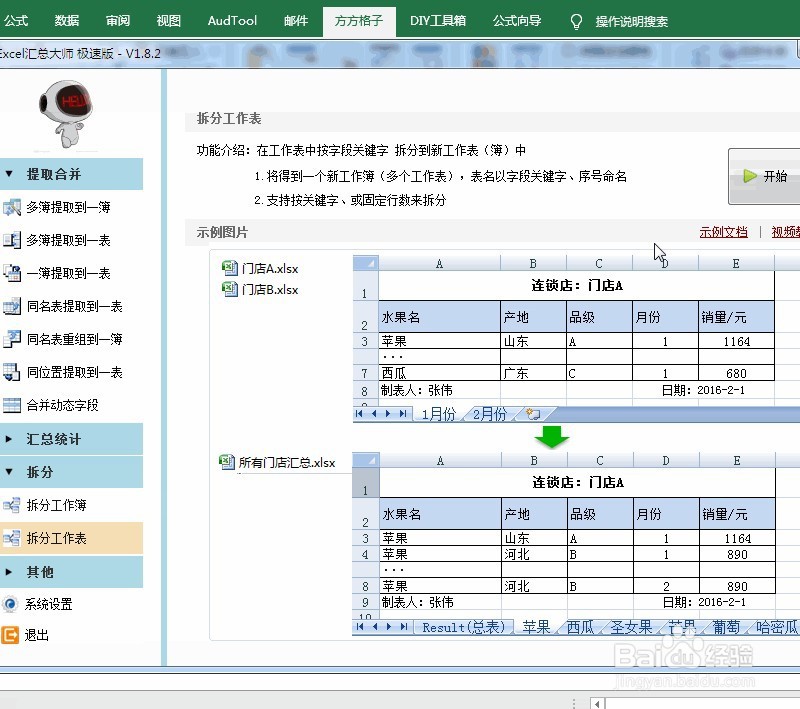
6、然后添加文件,可以按按钮添加文件,也可以拖拽文件到对话框内
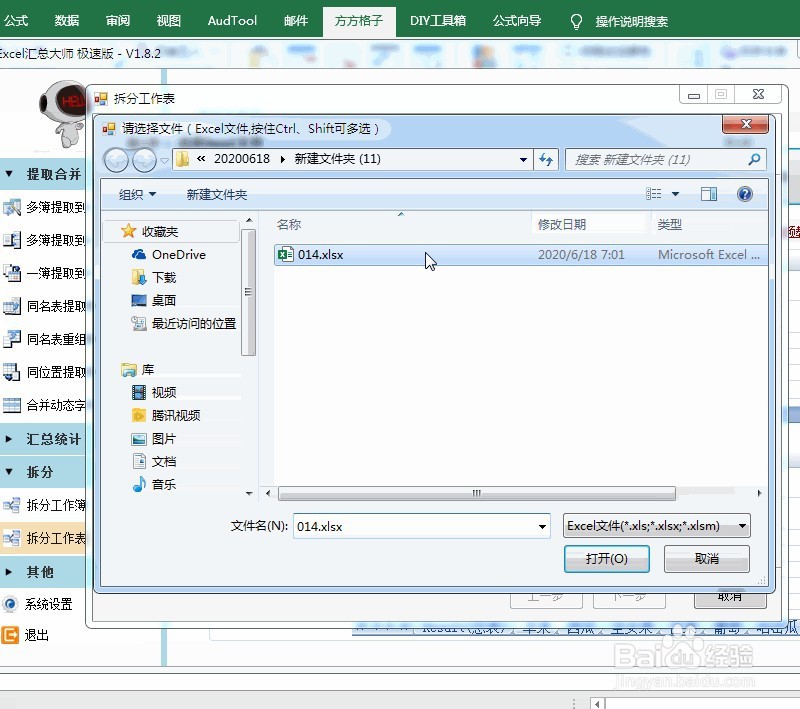
7、然后单击下一步,并选择全部表
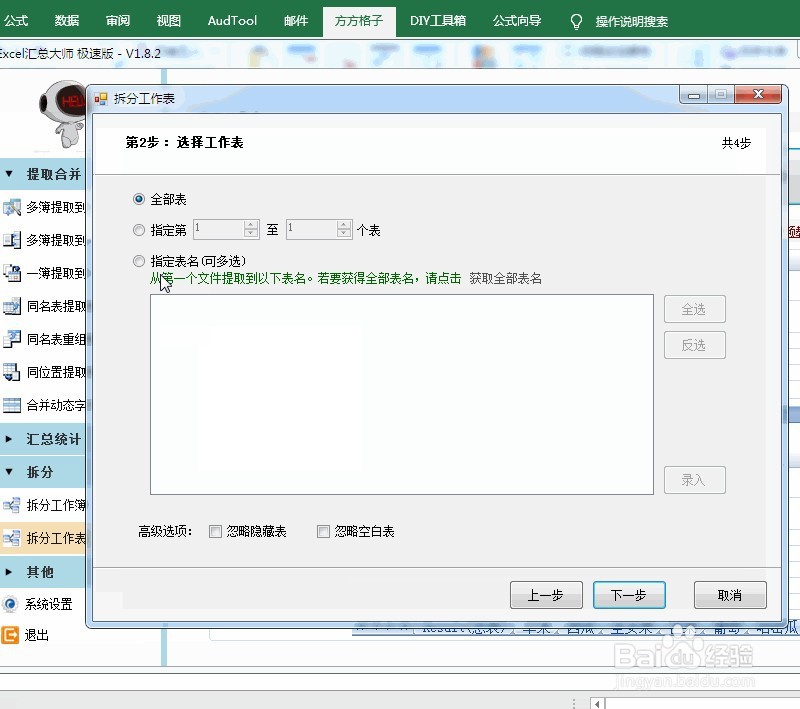
8、然后设置表头为3行,然后选择每3行进行拆分,并单击下一步

9、单击开始完成拆分

10、好了打开拆分结果表,就可以看到每3星期拆分为一个表